
Orodha ya maudhui:
- Hatua ya 1: Vifaa vinahitajika
- Hatua ya 2: Sakinisha Raspbian Buster Lite
- Hatua ya 3: Kuunganisha Raspberry Pi kwa Wifi-isiyo na kichwa
- Hatua ya 4: Unganisha kwenye Raspberry Pi Kutumia SSH
- Hatua ya 5: Sakinisha Git katika Raspberry Pi
- Hatua ya 6: Sakinisha utegemezi na Tumia Mfumo wa Zana ya Udukuzi
- Hatua ya 7: Kuficha Kifaa cha Utapeli
- Hatua ya 8: Zana zilizowekwa
- Mwandishi John Day [email protected].
- Public 2024-01-30 12:50.
- Mwisho uliobadilishwa 2025-01-23 15:11.


Kifaa cha Raspberry Pi Zero kilichofichwa ni kifaa cha kudukua ambacho kinaweza kutumiwa kwa upangaji katika maeneo ya umma ambapo huwezi kuchukua kompyuta yako ndogo kwani watu wengine karibu nawe wanaweza kukushuku unafanya kitu cha kushangaza. Unaweza kuungana na kifaa hiki na simu na kuificha mfukoni mwako. Hii itakuwezesha kuendelea na uporaji wako popote uendapo.
Hatua ya 1: Vifaa vinahitajika




1. Raspberry Pi Zero W
2. Benki ya nguvu
3. Cable ya Micro-USB
4. Kontena Ndogo
Hatua ya 2: Sakinisha Raspbian Buster Lite
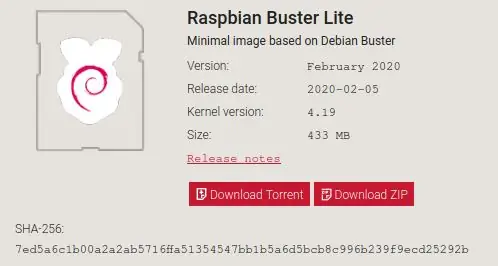
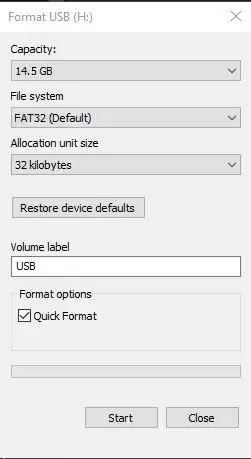
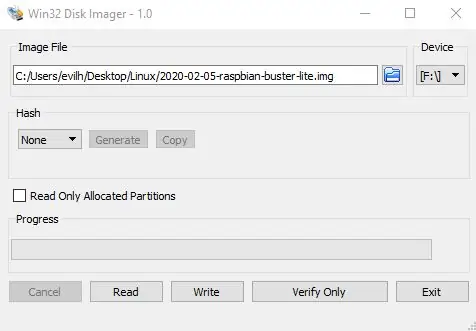
1. Pakua Raspbian Buster Lite kutoka kwa kiunga kilichopewa-
www.raspberrypi.org/downloads/raspbian/
2. Fomati SD-Kadi
3. Andika Picha ya Raspbian kwa SD-Kadi
Hatua ya 3: Kuunganisha Raspberry Pi kwa Wifi-isiyo na kichwa
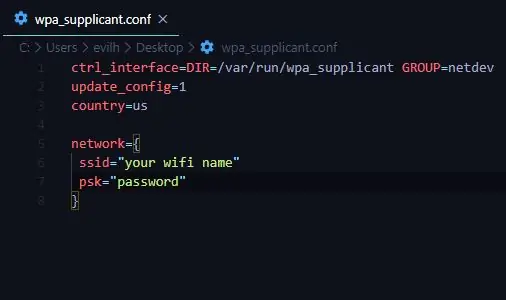

1. Pakua faili za usanidi kutoka kwa kiunga kilichopewa hapa chini
Kiungo-https://github.com/Cyrixninja/Raspberry-pi-Hlessless
2. Hariri kwa kutumia notepad ++ au vscode na ongeza nywila yako ya wifi na jina
3. Nguvu kwenye pi rasipberry kwa kutumia kebo ya Micro-USB
4. Raspberry pi itaunganishwa na wifi
Hatua ya 4: Unganisha kwenye Raspberry Pi Kutumia SSH
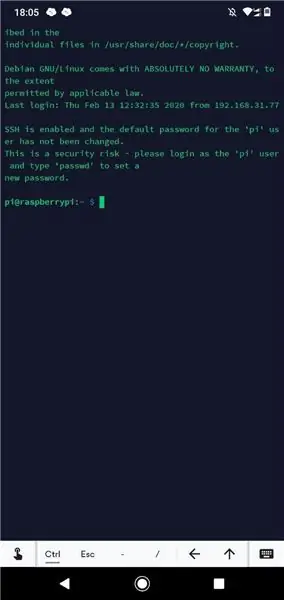
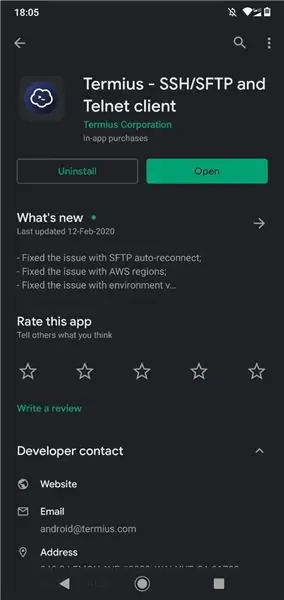
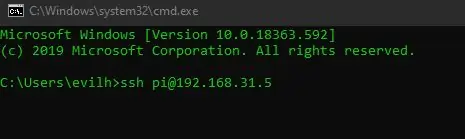
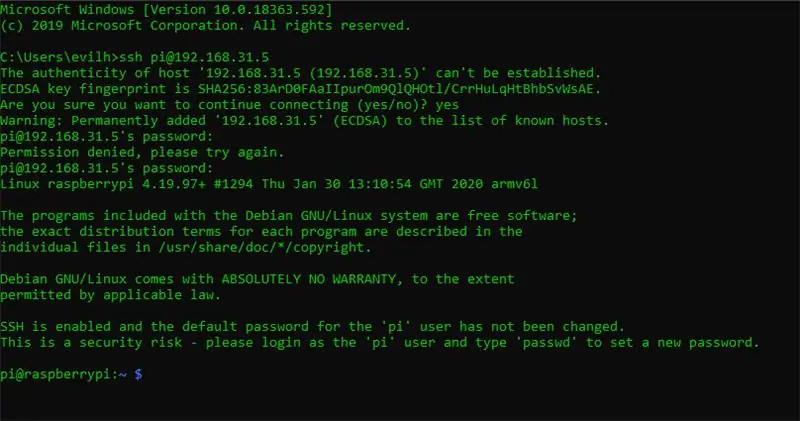
Kwenye windows-open cmd na andika ssh pi @ your_pi_ip_address
Kwenye Android Pakua Mteja wa SSH na unganisha kwenye raspberry pi
Hatua ya 5: Sakinisha Git katika Raspberry Pi
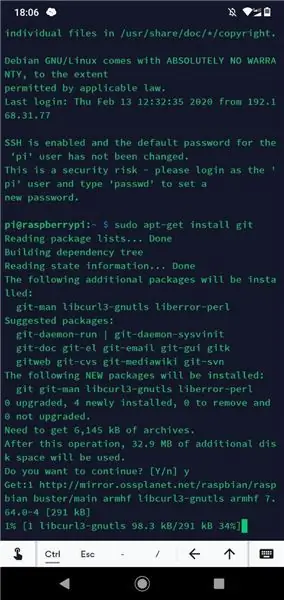
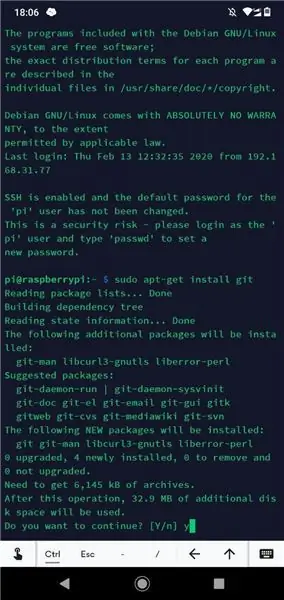
1. Ili kusanikisha aina ya git-sudo apt-get install git
Hatua ya 6: Sakinisha utegemezi na Tumia Mfumo wa Zana ya Udukuzi
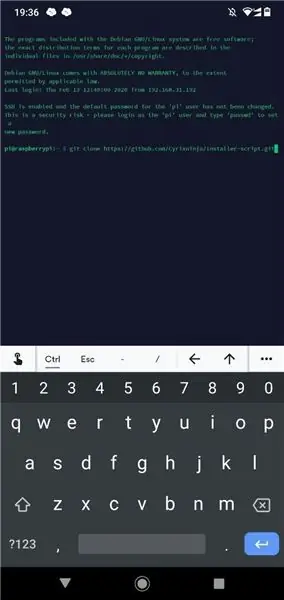
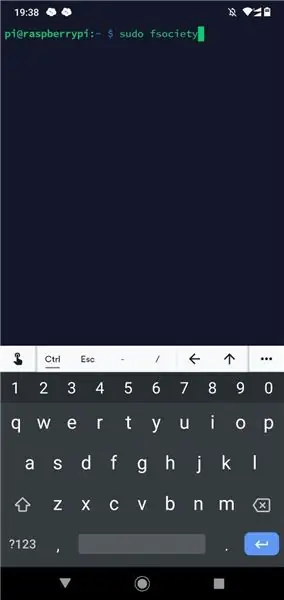
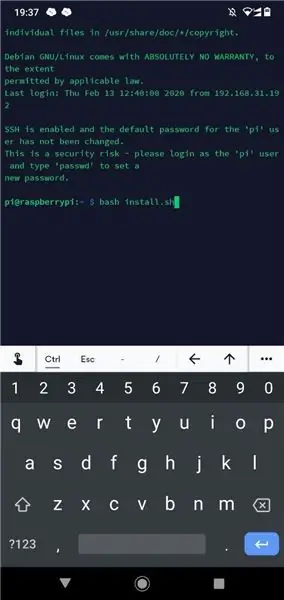
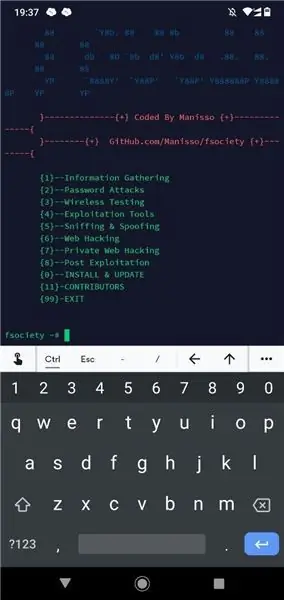
Pakua hati ya kusakinisha- git clone
Kuweka aina za utegemezi- bash install.sh
Kuendesha aina ya mfumo wa udukuzi-sudo fsociety
Hatua ya 7: Kuficha Kifaa cha Utapeli



1. Kata shimo dogo kwenye kontena ili tuweze kuingiza Cable Micro-USB kupitia hiyo
2. Ingiza pi ya raspberry ndani yake
3. funga chombo
Hatua ya 8: Zana zilizowekwa
1. Ramani
Ramani ya 2
3. Nikto
4. Kuruka-ng
Kwa kusanikisha zana zaidi nenda kwenye hii -https://github.com/rajkumardusad/Tool-X
Ilipendekeza:
Jinsi ya Kujenga Saa Kubwa ya Rafu Iliyofichwa: Hatua 27 (na Picha)

Jinsi ya Kujenga Saa ya Makali ya Siri Iliyofichwa: Tulikuwa na nafasi kubwa kwenye sehemu ya ukuta wa sebule yetu ambayo hatungeweza kupata 'kitu' sahihi cha kutundika juu yake. Baada ya kujaribu kwa miaka kadhaa tuliamua kutengeneza kitu chetu. Hii ilitokea vizuri (kwa maoni yetu) kwa hivyo nikaigeuza i
Liberator ya Chanzo cha Nguvu iliyofichwa: Hatua 8 (na Picha)

Liberator ya Chanzo cha Nguvu Iliyofichwa: Suluhisho rahisi ya kuwezesha vifaa vya umeme vya chini vya voltage katika nafasi za umma. Unapoziba hii, moja ya kuziba ni kuwezesha duka kwenye sanduku la makutano ya dhana na kuziba nyingine inatoa chanzo cha nguvu kila wakati kwa kifaa cha chini cha voltage DC. Thi
Rasilimali za Raspberry Pi RF za Kudhibiti Kijijini (Vifurushi vya Nguvu): Hatua 6

Rasilimali za Raspberry Pi RF za Kudhibiti Kijijini (Power plugs): Dhibiti soketi za bei ndogo za 433MHz (vituo vya ukuta) ukitumia Raspberry Pi. Pi inaweza kujifunza nambari za kudhibiti kutoka kwa mtawala wa kijijini na kuzitumia chini ya udhibiti wa programu kuamsha soketi zozote au zote za kijijini katika nyumba hiyo
Uchunguzi wa Kiwango cha Maji ya chini ya ardhi kwa Mipangilio ya Rasilimali ya Chini: Hatua 4 (na Picha)

Uchunguzi wa Kiwango cha Maji ya chini ya ardhi kwa Mipangilio ya Rasilimali ya Chini: Utangulizi Tulipokea ombi kutoka kwa Oxfam kubuni njia rahisi ambayo watoto wa shule nchini Afghanistan wanaweza kufuatilia viwango vya maji ya chini ya ardhi kwenye visima vya karibu. Ukurasa huu umetafsiriwa katika Dari na Dk Amir Haidari na tafsiri inaweza kuwa f
Hati inayoweza kurekebishwa ndogo (isiyo) - Kamera ya Madarasa "yenye rasilimali kidogo": Hatua 10

Hati inayoweza kurekebishwa ndogo (isiyo) - Kamera ya Madarasa "yenye rasilimali duni": Habari marafiki na waalimu wenzangu, Naitwa Aamir Fidai na mimi ni mwalimu wa Hisabati. Mambo mawili ya kuweka wazi kabla hatujaenda mbali zaidi, mimi sio mhandisi na hii ni mfano tu wa jaribio la kutoa mwalimu katika kikundi kisicho na rasilimali nyingi
